Excel快速给合并单元格添加序号方法
1、首先打开相应的Excel表格

2、右键点击表格上方的A列,在弹出的菜单中选择插入
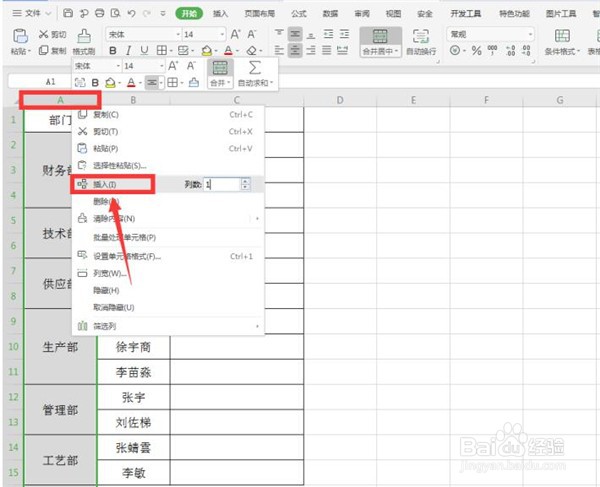
3、我们插入新的一列

4、选中B列单元格,将鼠标移动到右下角,待光标变成黑色十字形状,拖动鼠标完成填充

5、选中A列单元格,按住键盘上的Delete键删除多余的文字,在A1单元格输入“序列”

6、选中其余的单元格,按住CTRL键单击A2单元格

7、在该单元格中输入“=COUNT($A$2:A2)+1”

8、按住CTRL+Enter键完成最终的填充

声明:本网站引用、摘录或转载内容仅供网站访问者交流或参考,不代表本站立场,如存在版权或非法内容,请联系站长删除,联系邮箱:site.kefu@qq.com。
阅读量:93
阅读量:129
阅读量:136
阅读量:190
阅读量:126